«Mac не могут Заразиться вредоносным ПО«Это устаревшая идея. Mac небезопасны вредоносных программ, и это было не так давно.
Это не значит, что macOS - небезопасная операционная система: это не так. Но Mac, как Windows и Linux, уязвим для любых ошибок пользователя. На каком-то уровне уверенность в Без вредоносных программ Это тебе решать.
Если вы всегда были пользователем Mac, возможно, вы не были знакомы с различными формами Вредоносное ПО И как это может повлиять на ваш компьютер. Количество вредоносного ПО (вредоносного программного обеспечения) в целом увеличивается, и теперь все большее значение приобретает принятие мер предосторожности, чтобы вы не были целью или уязвимы для атак. Так что поймите, как это может Ваш компьютер заражен И способы избежать важно сохранить его и ваши файлы в безопасности.

Где пользователи Mac одинаково уязвимы для всех форм вредоносных программ, как и Windows, особенно если у них нет программы защиты от вредоносных программ. Эти атаки часто затрагивают Windows, потому что пользователей Windows больше, чем пользователей Mac, и цель злоумышленника - заразить как можно больше компьютеров.
Однако там Угрозы безопасности Mac В естественных условиях большая часть этого возникает из-за поведения пользователей. Вот несколько опасных методов, которые могут заразить ваш Mac вредоносным ПО.
1. Загрузите опасное или пиратское ПО.
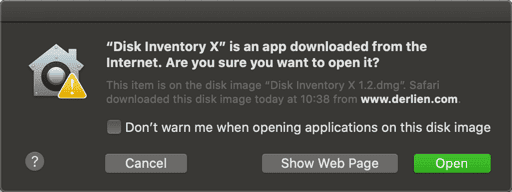
Самый простой способ нанести ущерб вашей системе - это Установка взломанных приложений для Mac из случайных уголков сети.
Во многих случаях распространители пиратского программного обеспечения заинтересованы только в бесплатном предоставлении платных инструментов. Однако нельзя полностью доверять взломанной программе, так как никогда нельзя знать, что кто-то может добавить в пакет по пути. Фактически, многие исторические примеры вредоносного ПО на macOS появились из-за загрузки пиратского программного обеспечения.
Самое безопасное место для установки приложений Mac - на Mac. App Store Причем напрямую от проверенных разработчиков. По умолчанию это не позволит вам использовать Привратник macOS запускает приложения только авторизованных разработчиков и отображает предупреждение при попытке запустить ненадежное приложение.
Часто законный разработчик может не иметь денег для отображения своего приложения в Apple Store. Вы можете обойти это предупреждение, когда это произойдет, но при этом важно убедиться, что вы доверяете приложению.
2. Игнорирование приложений macOS и обновлений системы
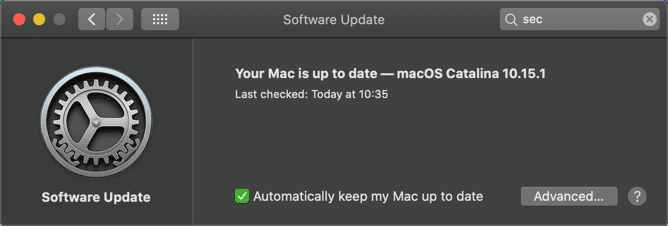
Все устали видеть запросы на обновление оборудования или системы Mac. Но если оставить свою систему устаревшей, вы станете более уязвимыми для атак.
часто работают системные обновления macOS Он устраняет известные уязвимости, чтобы вы были в безопасности. Если вы продолжите использовать старую версию в течение нескольких месяцев, вы можете стать жертвой атаки, которую Apple уже давно исправила. Если ты будешь продолжать Последняя версия операционной системы Это означает, что вы на шаг впереди злонамеренных хакеров.
Это также относится к установленным приложениям, особенно к вашему браузеру. Были случаи, когда обычные приложения Mac были заражены вредоносными программами, такими как Передача BitTorrent-клиента В 2016 году. Люди, установившие приложение в свою систему, даже не удосужились обновить его, оставив систему уязвимой на некоторое время.
К счастью, macOS позволяет легко обновлять ваши приложения и систему. В macOS Mojave и более поздних версиях откройте App Store И проверьте вкладку «ОбновленияДля загрузки новых версий приложений App Store. Вы найдете обновления macOS в разделе Системные настройки -> Обновление программного обеспечения.
Для приложений, загруженных из других источников, вам нужно будет открыть их и проверить наличие обновлений вручную. Обычно вы найдете вариант Проверить обновления В меню «Справка» или «Приложение». В других случаях вы найдете его в списке приложений на странице. О [приложении].
3. Запустите Flash Player и Java.
Когда-то плагины для браузеров были похожи на Flash Player و Java Важная часть Интернета, потому что она позволяет вам наслаждаться мультимедийным контентом на всех типах сайтов. Однако с сегодняшним Интернетом эта функция Run Times потеряла свою популярность, и вряд ли кому-то нужно ее использовать.
Сейчас очень немногим веб-сайтам требуется Java или Flash. Adobe намерена отозвать Flash в конце 2020 года, и почти все браузеры запретили Java в течение многих лет. Таким образом, вы, вероятно, не сделаете себя уязвимым таким образом, но все же разумно проверить, используете ли вы эти плагины, и удалить их, если это так.
Чтобы проверить, откройтеСистемные настройкив меню Apple. Если вы видите запись для Flash Player или же Java , значит, он установлен.
Удалите Flash Player на Mac
Вы можете избавиться от Flash Player с помощью Посетите страницу удаления Adobe Flash Player.. Под заголовком Загрузите Adobe Flash Player Uninstall Tool , щелкните текст загрузки рядом с Mac OS X версии 10.6 или более поздней. Запустите инструмент, и он удалит Flash Player.
Чтобы завершить удаление, вы также должны удалить следующие файлы из своего пользовательского каталога:
[USER]/Library/Preferences/Macromedia/Flash\ Player [USER]/Library/Caches/Adobe/Flash\ Player
Как удалить Java с вашего Mac
Удалить Java с Mac сложнее, чем установить. Сначала нажмите Cmd + пробел Чтобы начать поиск в Прожектор и открыть Терминал. Как только окно откроется Терминал , вставьте каждую из приведенных ниже команд одну за другой и нажмите Enter, чтобы запустить ее:
sudo rm -fr /Library/internet\ Plug-Ins/JavaAppletPlugin.plugin sudo rm -fr /Library/PreferencePanes/JavaControlPanel.prefPane sudo rm -fr ~/Library/Application\ Support/Oracle/Java
4. Отключите встроенную защиту вашего Mac.
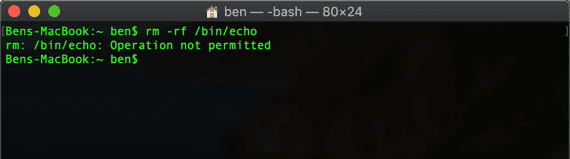
Как упоминалось ранее, в macOS встроено много уровней защиты. Одна из этих систем, Защита целостности системы (SIP), представленный в OS X El Capitan. По сути, SIP не позволяет пользователям и программам вносить изменения в основные части операционной системы.
Функция SIP останавливает работу многих глубоких модификаций в macOS. В результате вы можете отключить SIP, чтобы снова использовать эти старые инструменты. Хотя этот параметр можно отключить, это плохая идея, поскольку отключение SIP значительно снижает вашу безопасность.
Без каких-либо препятствий для ваших защищенных файлов операционной системы вредоносные программы могут проникнуть внутрь и нанести ущерб. вон там Определенные условия для устранения неполадок В нем вам нужно отключить SIP на короткое время, но вы всегда должны немедленно включать его, чтобы снизить риск для вашей системы.
То же самое и с Gatekeeper, функцией, которая предотвращает запуск неавторизованных приложений в вашей системе. Как упоминалось ранее, macOS позволяет разрешать приложения только из App Store или из App Store и от избранных разработчиков. Вы можете включить опцию Anywhere, используя Терминал , но это плохая идея.
Разумнее запускать потенциально ненадежные приложения по мере необходимости, чтобы ничего не упустить.
5. Игнорируйте основные знаки опасности.
То, что вы используете Mac, не означает, что вам следует Несоблюдение элементарных правил техники безопасности. Хотя на Mac нелегко случайно поймать что-то плохое, вам все же следует следить за распространенными формами онлайн-атак.
Не нажимайте на ссылки или вложения в сообщениях электронной почты, если вы не уверены, что им доверяете. Не нажимайте на поддельные ссылки или всплывающие окна с просьбой установить обновления.
Вы также должны знать, как найти вредоносное ПО на своем Mac. Если вы думаете, что сделали что-то, что сделало ваш Mac уязвимым, запустите сканирование. Приложения для защиты от вредоносных программ используя такой инструмент, как Malwarebytes для Mac.
Также разумно знать о широко распространенных уязвимостях безопасности, таких как Meltdown и Spectre , или же Используйте KRACK Wi-Fi. Хотя они не только влияют на macOS, они по-прежнему делают пользователей Mac уязвимыми для атак другими способами.
Вам решать, как избежать вредоносных программ на macOS
Как мы видели, большинство пользователей Mac, вероятно, никогда не будут подвержены атакам вредоносных программ. Наибольшие угрозы для вашей системы исходят от стороннего программного обеспечения, поэтому важно проверить, что вы разрешаете установить на свой компьютер. Немного упреждающего мышления поможет вам сохранить вашу систему в безопасности в долгосрочной перспективе.
Вы думаете, что ваш Mac уже заражен? узнай меня Как проверить, есть ли на вашем Mac вирус.







